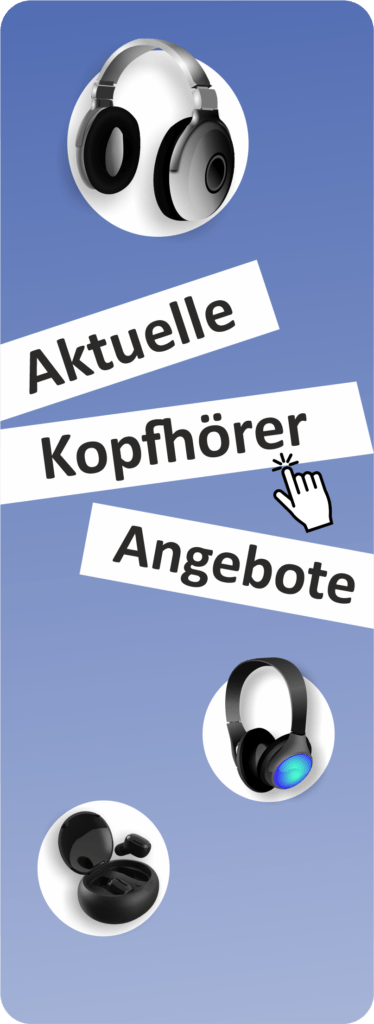Bluetooth gehört heute fast überall dazu – bei Kopfhörern, Tastaturen, Mäusen, Gamepads oder Smartphones. Aber was tun, wenn euer PC oder Laptop kein Bluetooth eingebaut hat? Gerade bei älteren Geräten oder günstigen Office-Rechnern fehlt die Schnittstelle oft. Die gute Nachricht: Mit ein paar Handgriffen könnt ihr euer System trotzdem bluetoothfähig machen – oft ganz ohne Fachwissen oder Neuanschaffung.
Erst prüfen: Hat euer Gerät wirklich kein Bluetooth?
Bevor ihr Zubehör kauft, lohnt sich ein kurzer Systemcheck. Viele Laptops und Mainboards haben Bluetooth bereits an Bord – es ist nur deaktiviert oder schlecht auffindbar.
So findet ihr es heraus:
- Windows: Öffnet die Einstellungen > Geräte > Bluetooth- und andere Geräte. Wenn dort kein Schalter oder Menü erscheint, fehlt das Modul wahrscheinlich.
- macOS: Unter Systemeinstellungen > Bluetooth seht ihr direkt, ob der Dienst aktiv ist.
- Linux: Terminalbefehl lsusb oder bluetoothctl hilft beim Aufspüren eingebauter Module.
Tipp: Im Geräte-Manager von Windows könnt ihr unter Netzwerkadapter oder Bluetooth ebenfalls nachsehen.
Die einfachste Lösung: USB-Bluetooth-Adapter
Wenn euer Rechner wirklich kein Bluetooth kann, ist ein USB-Adapter (auch Bluetooth-Dongle genannt) die schnellste und unkomplizierteste Lösung. Der Stick wird einfach in einen freien USB-Anschluss gesteckt – fertig.
Worauf ihr beim Kauf achten solltet:
- Bluetooth-Version: Mindestens 4.0, besser 5.0 oder höher (mehr Reichweite, weniger Stromverbrauch, stabilere Verbindung).
- Betriebssystem-Unterstützung: Achtet auf Kompatibilität mit Windows, macOS oder Linux – je nachdem, was ihr nutzt.
- Größe: Viele Sticks sind extra klein gebaut und kaum sichtbar – ideal für Laptops.
- Reichweite: Für kabellose Lautsprecher oder Geräte in anderen Räumen lohnt sich ein Modell mit stärkerer Antenne.
Die meisten Adapter funktionieren nach dem Einstecken direkt – bei Bedarf installiert ihr den passenden Treiber vom Hersteller.
Geräte verbinden: So klappt das Pairing
Sobald Bluetooth aktiv ist, könnt ihr neue Geräte verbinden:
- Bluetooth aktivieren (Systemeinstellungen öffnen).
- Euer Gerät in den Kopplungsmodus bringen (meist durch langes Drücken einer Taste).
- In der Geräteliste erscheint der Name – anklicken, verbinden, fertig.
Je nach Gerät müsst ihr eventuell einen Code bestätigen oder kurz warten, bis die Verbindung steht. Danach werden die Geräte automatisch erkannt, solange Bluetooth eingeschaltet bleibt.
Alternativen zum Dongle
Wenn ihr ohnehin plant, euren Rechner aufzurüsten, gibt es auch interne Bluetooth-Module – vor allem für Desktop-PCs. Diese werden direkt auf dem Mainboard installiert oder per PCIe-Karte angeschlossen. Sie bieten oft auch WLAN-Funktionen und sind stabiler als kleine USB-Sticks.
Allerdings braucht ihr dafür: – Einen freien Steckplatz am Mainboard.
- Erfahrung beim Einbau oder zumindest gute Anleitungen.
- Einen Restart und Treiberinstallation.
Für die meisten von euch dürfte der USB-Stick trotzdem die deutlich praktischere Lösung bleiben.
Bluetooth funktioniert – aber nicht alles klappt?
Manchmal scheint alles korrekt verbunden, aber es funktioniert trotzdem nicht so, wie es soll. Das kann nervig sein – aber in vielen Fällen steckt nur ein kleiner Fehler dahinter.
Stolperfallen beim Bluetooth-Setup: Was ihr vermeiden solltet
- Stick steckt neben USB-3.0-Anschluss: USB 3.0 kann Funkverbindungen stören. Steckt den Bluetooth-Stick am besten in einen USB-2.0-Port.
- Treiber fehlt oder veraltet: Gerade bei günstigen Sticks muss der passende Treiber manuell installiert werden – am besten direkt von der Herstellerseite.
- Gerät nicht im Pairing-Modus: Viele Geräte bleiben nur für wenige Sekunden sichtbar. Drückt die entsprechende Taste lang genug und wiederholt den Vorgang bei Bedarf.
- Veraltetes Betriebssystem: Manche Sticks brauchen aktuelle Bluetooth-Protokolle. Achtet auf Updates für Windows, macOS oder Linux.
- Zuviel auf einmal verbunden: Manche günstigen Adapter unterstützen nur ein oder zwei Geräte gleichzeitig. Wenn Tastatur und Kopfhörer ruckeln, testet, ob ein anderes Gerät die Verbindung stört.
- Energiesparmodus aktiv: Manche Systeme schalten Bluetooth im Ruhezustand ab – das lässt sich in den Energieoptionen ändern.
- Gerät gekoppelt, aber ohne Ton/Signal: Bei Audio-Geräten müsst ihr ggf. die Tonausgabe in den Systemeinstellungen umstellen. Auch ein Neustart hilft oft.
- Wand oder Möbel im Weg: Bluetooth hat eine begrenzte Reichweite – und dicke Wände oder Metallflächen dämpfen das Signal. Geräte möglichst in Sichtweite halten.
Fazit: Bluetooth lässt sich leicht nachrüsten
Ihr braucht keinen neuen Rechner, nur weil euer aktuelles System kein Bluetooth eingebaut hat. Mit einem kleinen Adapter lässt sich die Funktion unkompliziert und kostengünstig nachrüsten – ganz ohne technisches Vorwissen. Ob Maus, Kopfhörer, Tastatur oder Lautsprecher: Fast alle kabellosen Geräte lassen sich nachträglich einbinden, wenn das System einmal richtig eingerichtet ist.
Wichtig ist, dass ihr beim Einrichten auf Details achtet – von der richtigen Bluetooth-Version bis zur korrekten Platzierung des Sticks. Wer mögliche Stolperfallen kennt, vermeidet Frust und sorgt für eine stabile Verbindung im Alltag. Bluetooth ist keine Raketenwissenschaft – oft reicht es, an der richtigen Stelle nachzujustieren.